A Mako Soluções Industriais, é uma empresa com sede em Fortaleza que atua nacional e internacionalmente, nas áreas de planejamento, gerenciamento e controle de projetos industriais. A MAKO já participou da execução de mais de 2 mil projetos industriais, com valores somados superiores a 1 Bi de reais. Participam ativamente de processos de aquisição, implantação, construção, ampliação de parques industriais no estado do CE e outros estados brasileiros. Sempre inovando, a Mako Soluções, atua em diversas áreas entre elas: indústria aeroespacial, indústria de defesa, indústria metalúrgica, entre outras e acumulam possuem em seu portfólio projetos para Ambev, Enel e Ford. Hoje conversamos com os sócios Talles De Assis, Carlos Henrique Carvalho e Henrique de Cavalcante para descobrir um pouco sobre a trajetória da Mako Soluções Industriais.
totalCAD: Conte para nossos leitores um pouco sobre vocês, carreira antes da Mako Soluções Industrais…
Henrique Carvalho: Minha vida profissional na engenharia começou como estagiário do Depto. de Engenharia da Secretaria de Desenvolvimento Econômico do Estado do Ceará. Essa experiência foi fundamental para entender as necessidades do estado em termos de serviços industriais. Já como engenheiro, fui coordenador de projeto da implantação de um grande projeto industrial no Ceará, de propriedade de uma empresa multinacional líder mundial no setor alimentício e farmacêutico, que me possibilitou acesso a modernas técnicas de gestão de projeto.
Talles Eduardo: Iniciei minha vida profissional como técnico em edificações em obras de infraestrutura (Pontes, Estradas, etc.), o que me deu um embasamento de campo fundamental para entender uma melhor elaboração de projeto. Ainda como estagiário, ingressei na MAKO, onde estou a 15 anos, e galguei todas as funções, de estagiário, passando por coordenador de obras, supervisor, gerente de projeto, Diretor e agora sócio da MAKO.
Carlos Henrique: Como publicitário, fui o responsável, desde o início da MAKO, pelas peças publicitárias e estratégias de divulgação da MAKO.
totalCAD: De onde partiu a ideia e como foi o planejamento para fundar a MAKO?
Mako Soluções Industriais: A ideia de fundar a empresa, veio da observação da necessidade do mercado local, de poder contar com uma empresa de engenharia cujo “core business” fosse completamente voltado para o mercado industrial.
As empresas locais, quando precisavam de serviços de engenharia especializados em indústria, tinham que recorrer a fornecedores do sul do país. Vislumbramos aí uma oportunidade muito interessante para atender o empresário local, e fundamos a MAKO Soluções Industriais, em Setembro de 2001.
totalCAD: Quais vocês consideram que tenham sido as primeiras dificuldades do começo da empresa?
Mako Soluções Industriais: A Principal dificuldade que encontramos no começo, foi a falta de visão do pequeno e médio empresário cearense, e reconhecer a engenharia como uma ferramenta fundamental para agregar valor à sua empresa e criar um diferencial competitivo.
Apesar de ter sido criada para atender o pequeno e médio empresário local, a MAKO acabou desenvolvendo um portfólio de clientes entre as principais indústrias multinacionais com unidades no Ceará e no Nordeste.
Nossa dica para quem está iniciando é se preparar tecnicamente e empresarialmente. Creditamos nosso sucesso à uma obsessiva busca pelo cumprimento de prazos, custo e escopo de nossos projetos, além de um rígido controle financeiro e administrativo da nossa empresa.

totalCAD: E qual foi a primeira grande conquista da Mako Soluções?
Mako Soluções Industriais: Podemos dizer que tivemos vários grandes momentos na Mako. Um deles foi a emissão da 1ª nota fiscal.
Mas também podemos enumerar os reconhecimentos e prêmios que tivemos na nossa jornada, como as diversas cartas de reconhecimento por serviços realizados, e termos ganho por 3 anos consecutivos, o prêmio de melhor fornecedor de engenharia, no setor geração de energia, da multinacional ENEL.
Mas também sabemos que cada dia de trabalho, cada dia que concluímos mais um projeto, é uma grande vitória para a nossa empresa.
totalCAD: Como foi entrar no mercado internacional?
Mako Soluções Industriais: Como dito anteriormente, a MAKO foi fundada para atender pequenas e médias indústrias no Ceará, e ainda temos esse objetivo. Porém, a princípio, nossas técnicas e processos não foram bem compreendidos pelo mercado local.
As indústrias multinacionais, por outro lado, reconheceram na MAKO uma empresa que pratica os melhores procedimentos de engenharia à disposição no mundo.
Daí vieram os primeiros trabalhos com empresas internacionais, e que continuam até hoje.

totalCAD: Quais desafios de gerenciar uma equipe grande de colaboradores?
Mako Soluções Industriais: Trabalhar com equipes exige uma atenção especial ao ser humano, por isso dizemos, como valor, que nosso principal capital é o ser humano.
Nossas políticas apresentam formalmente os cuidados que temos com a segurança, saúde e bem-estar dos nossos profissionais.
Uma boa gestão de pessoas é fundamental para uma empresa como a nossa.
totalCAD: Como é possível oferecer tantos serviços e mesmo assim manter a qualidade de cada um?
Mako Soluções Industriais: Dentre os mais de 2000 projetos que realizamos, podemos dizer que nem um deles foi igual ao outro, todos com características completamente diferentes.
Por isso, para manter um padrão de qualidade, é fundamental entender a necessidade final do cliente, e buscar construir e atender sua expectativa.
Esse desafio não é fácil, pois muitas vezes o próprio cliente não consegue identificar sua necessidade final. Aí entramos com nosso conhecimento, muitas vezes para construir sua necessidade e estruturar seu projeto.
totalCAD: Na opinião de vocês qual a principal razão para que clientes grandes como Petrobrás e Coca-Cola confiem na Mako Soluções Industriais?
Mako Soluções Industriais: Empresas como essas são muito técnicas e profissionais. Elas avaliam profundamente o perfil técnico, administrativo, jurídico, financeiro e de segurança de seus fornecedores.
Temos o orgulho de apresentar sempre os melhores índices de aproveitamento em cada setor desses em nossa empresa, e confirmados por auditores independentes, como “Bureau Veritas”, que bienalmente audita nossa empresa, para que possamos evidenciar posso padrão de qualidade, e manter a parceria com alguns de nossos clientes.
totalCAD: Em minha pesquisa pude notar que qualidade e segurança são dois grandes pilares na Mako, qual a melhor forma de manter esse padrão de serviços?
Mako Soluções Industriais: No nosso conceito, Qualidade e Segurança andam juntos, e é impossível não relacionar os dois. Por isso usamos a mesma política e mesmos procedimentos para os dois.
Na sua totalidade, os clientes MAKO são líderes mundiais em seus setores empresariais, por isso, merecem nada menos que a melhor qualidade de serviços em padrão mundial. Dessa forma, buscamos, através de nossos processos e procedimentos, atender nosso cliente em padrões mundiais.
Na questão de segurança, entendemos que nosso funcionário tem direito de voltar pra casa, ao final de um dia de trabalho, gozando da mesma saúde em que entrou de manhã cedo. Portanto, nossas políticas, programas de SMS, procedimentos e processos existem e são praticados para promover isso no campo de trabalho.

totalCAD: Qual está sendo a estratégia da Mako para passar por esse momento tão difícil?
Mako Soluções Industriais: Nossa estratégia não mudou muito. Porém, estamos sendo ainda mais criteriosos em relação à qualidade final dos nossos projetos, e ainda mais rígidos com nossos controles administrativos e financeiros.
totalCAD: Vocês são usuários de licenças originais ZWCAD. Gostaríamos de saber por qual razão vocês escolheram trabalhar com esse software?
Mako Soluções Industriais: Entendemos que comprar o ZWCAD atendia os melhores padrões e práticas mundiais de engenharia. Por isso temos certeza que, ao utilizá-lo, teremos o reconhecimento de nosso cliente que estamos disponibilizando o que há de melhor no mercado para atender o seu projeto.
totalCAD: Infelizmente, aqui no país, é muito comum a utilização de licenças piratas. Qual a opinião de vocês sobre isso?
Mako Soluções Industriais: Nossa empresa não compactua com qualquer ilícito, e essa política é muito clara em nossos documentos e Manuais de Conduta.
Acreditamos que uma empresa que compactua com ilícitos não tem capacidade para atender os clientes que temos em nosso portfólio, considerando seus padrões de qualidade e de conduta. Por essa razão optamos por comprar um CAD original.

totalCAD: Vocês já utilizavam algum software CAD anteriormente? Se sim, por que optaram pela mudança?
Mako Soluções Industriais: Já usamos diversos softwares nas mais diversas áreas da engenharia, mas reconhecemos o ZWCAD como uma excelente ferramenta para atender nossas necessidades de maneira global. Por isso realizamos a troca.
totalCAD: Para vocês, qual a maior vantagem em investir em licenças originais?
Mako Soluções Industriais: Existem duas vantagens. A primeira e mais óbvia, é contar com a qualidade de um produto de primeira linha, com atendimento e suporte necessários para nossa plena operação.
A segunda é de conduta. Não permitir ilícitos na nossa empresa, serve como exemplo aos nossos funcionários e aos nossos clientes, da seriedade em que tratamos as nossas coisas e o nosso dia a dia.
Conheça um pouco mais sobre Mako Soluções Industriais:
 Instagram: @mako_solucoes_industriais
Instagram: @mako_solucoes_industriais
Site: www.mako.ind.br/
Telefone: 85 3493.2877
E-mail:comercial@mako.ind.br
Gostou do Post? Se inscreva na nossa newsletter para receber mais entrevistas, vídeos e conteúdo sobre a área de arquitetura e urbanismo.
É um Case de Sucesso? Envie um e-mail para comunicacao@totalcad.com.br

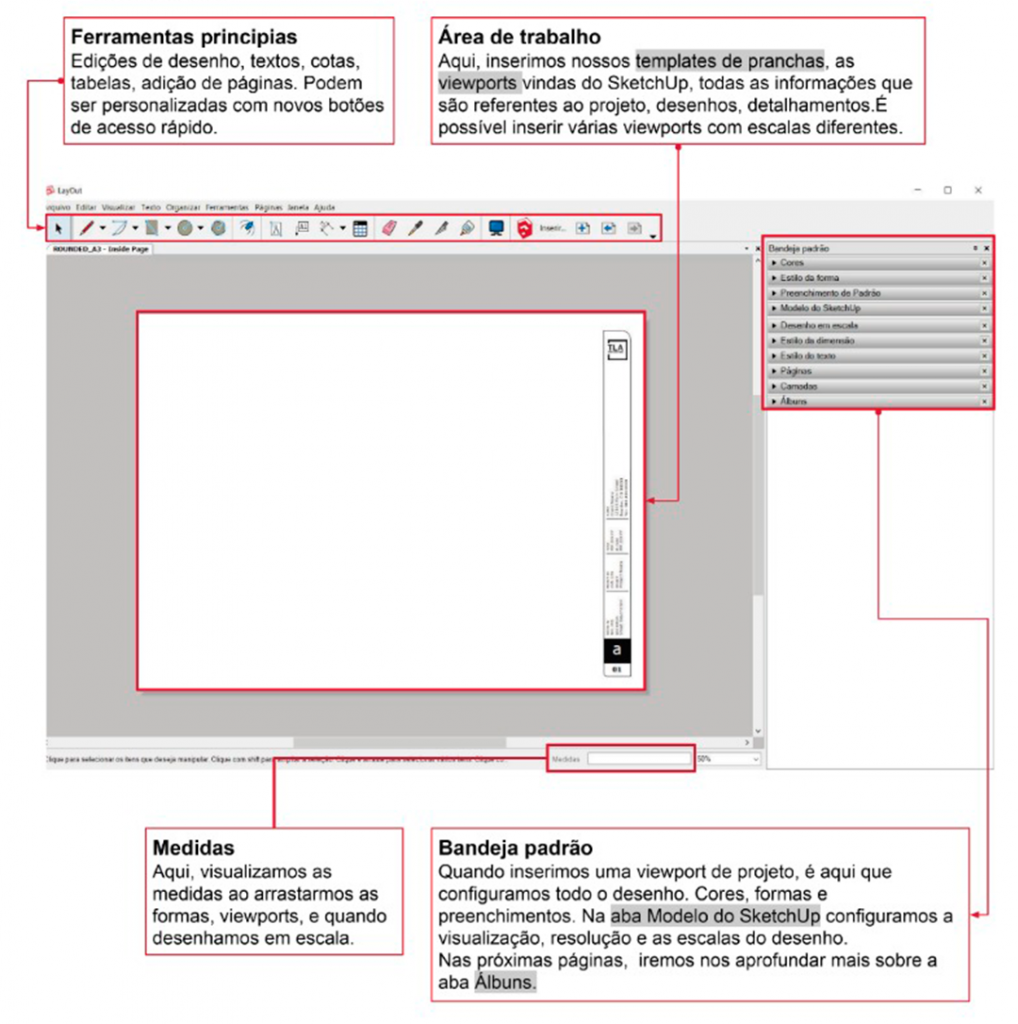
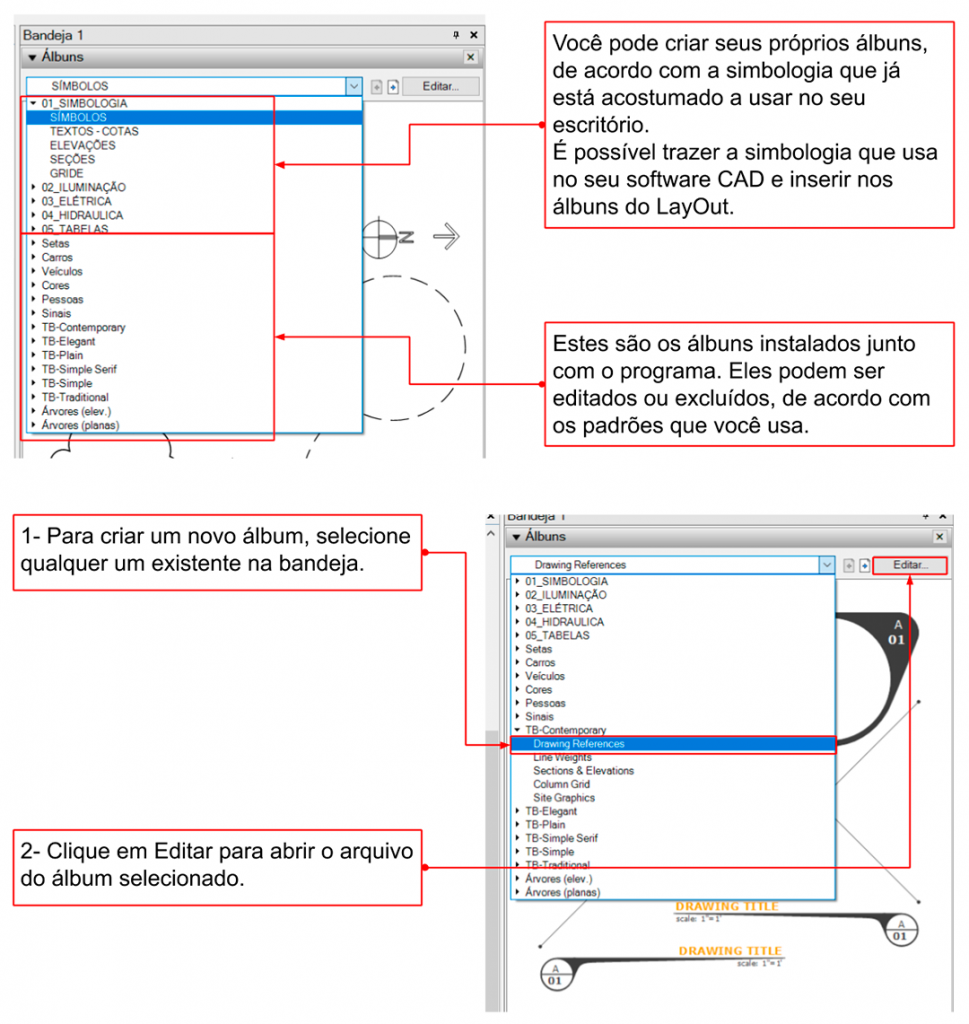
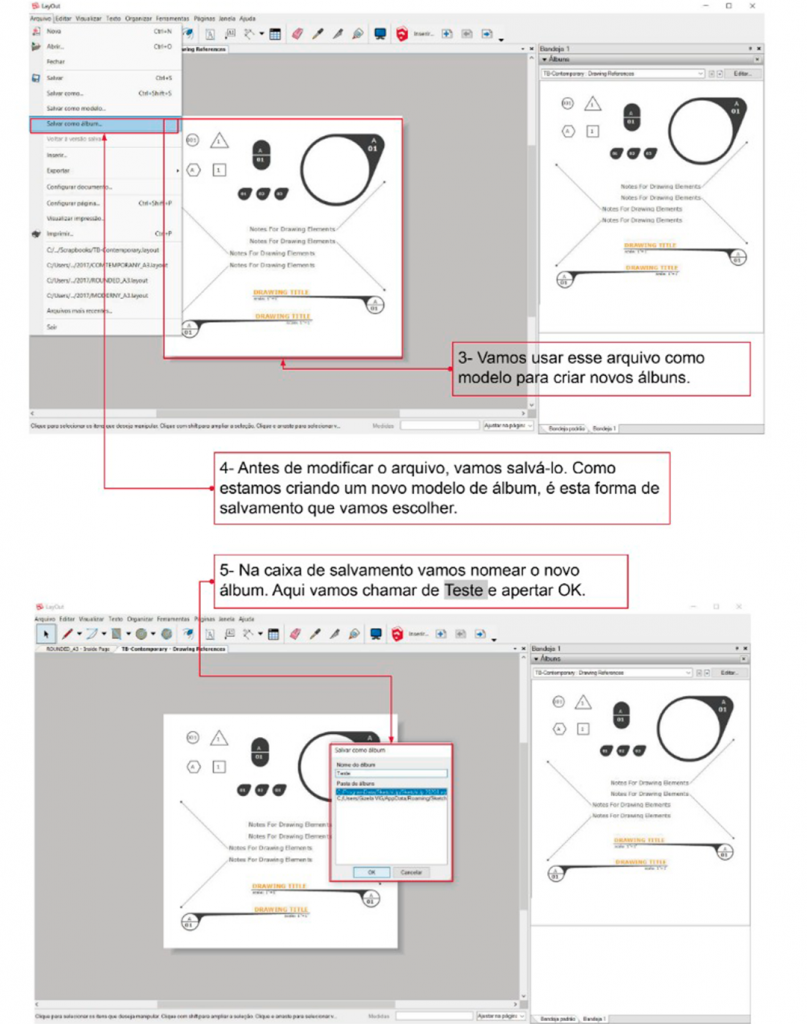
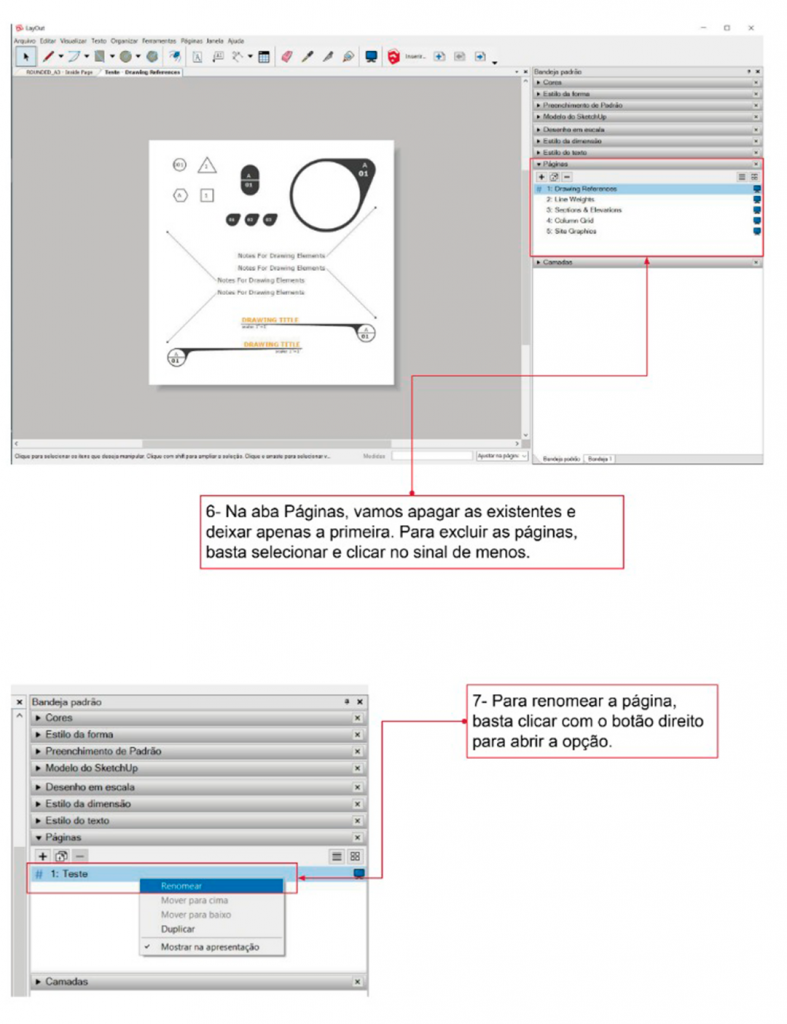
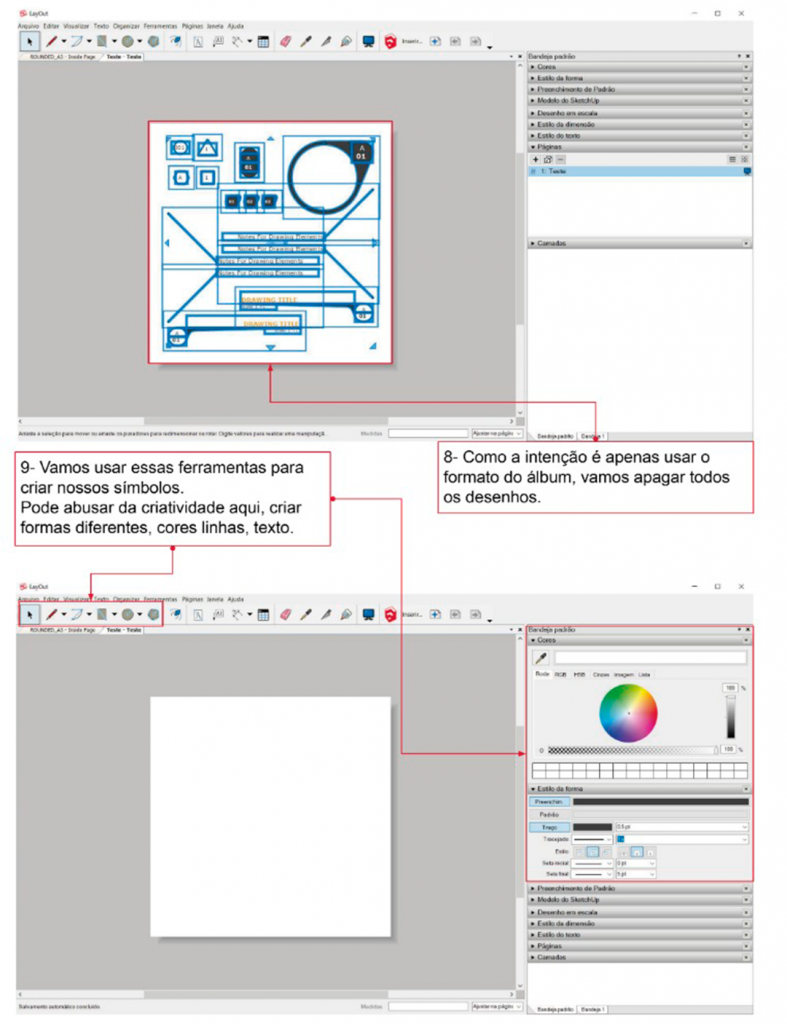
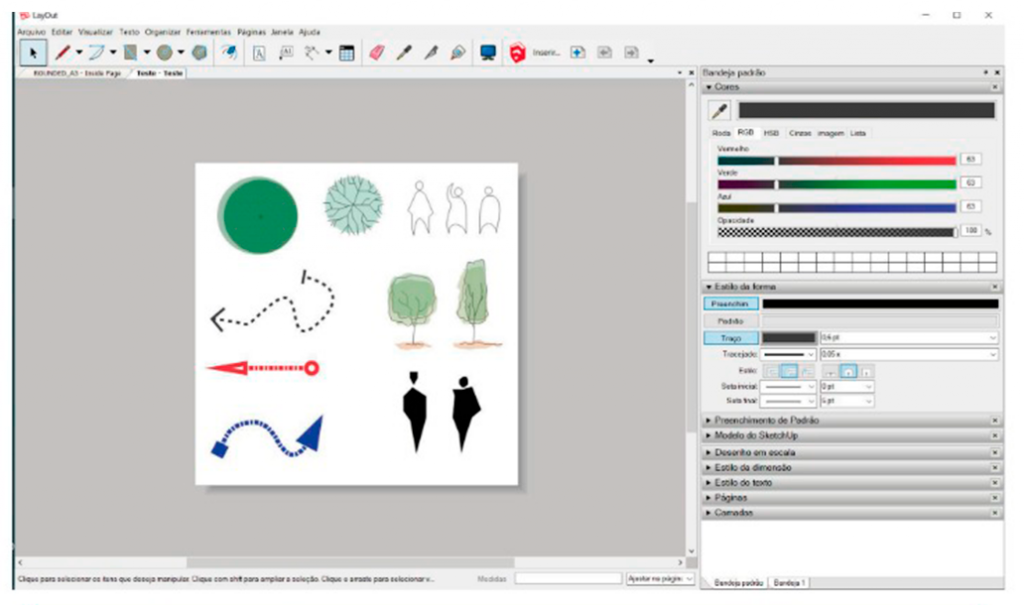
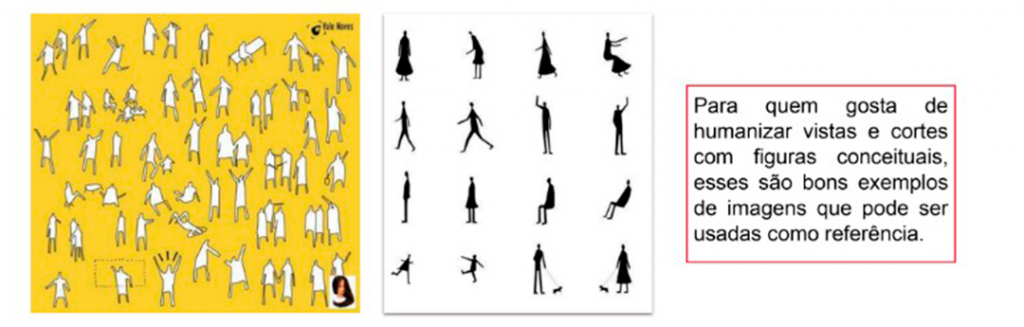
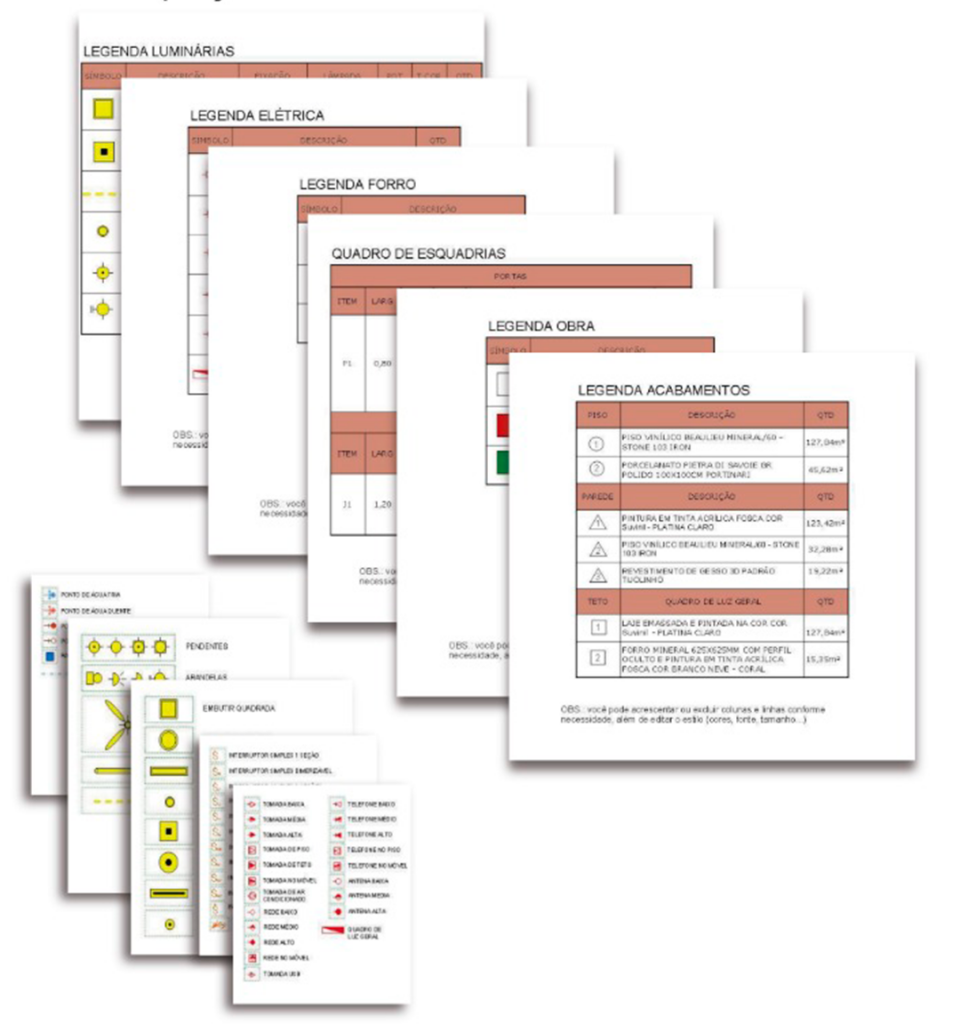
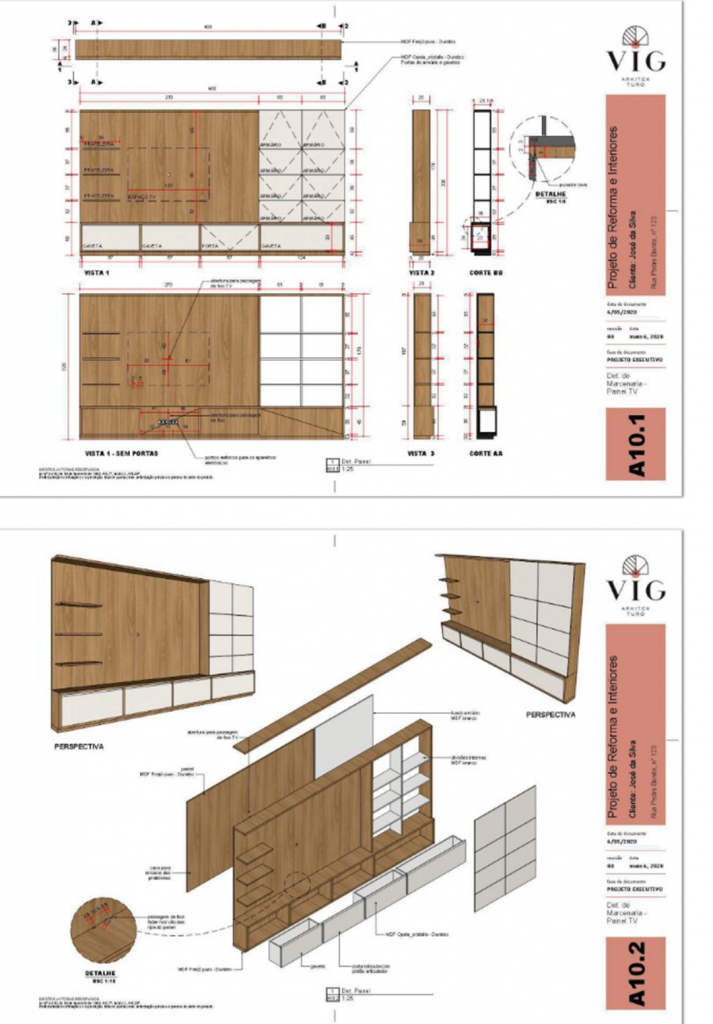

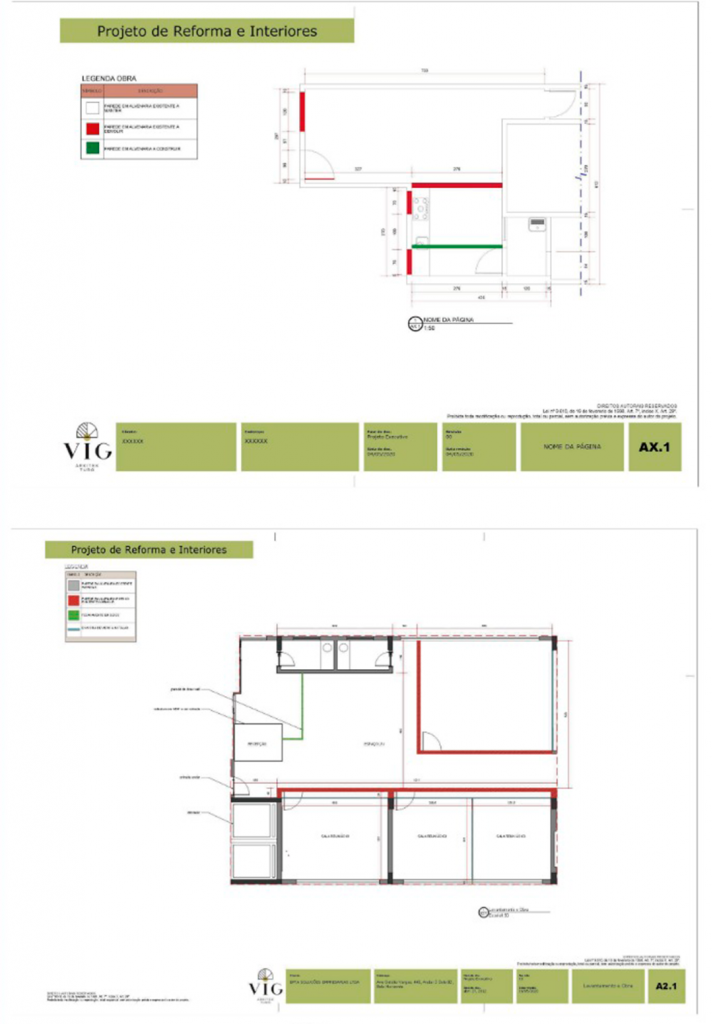
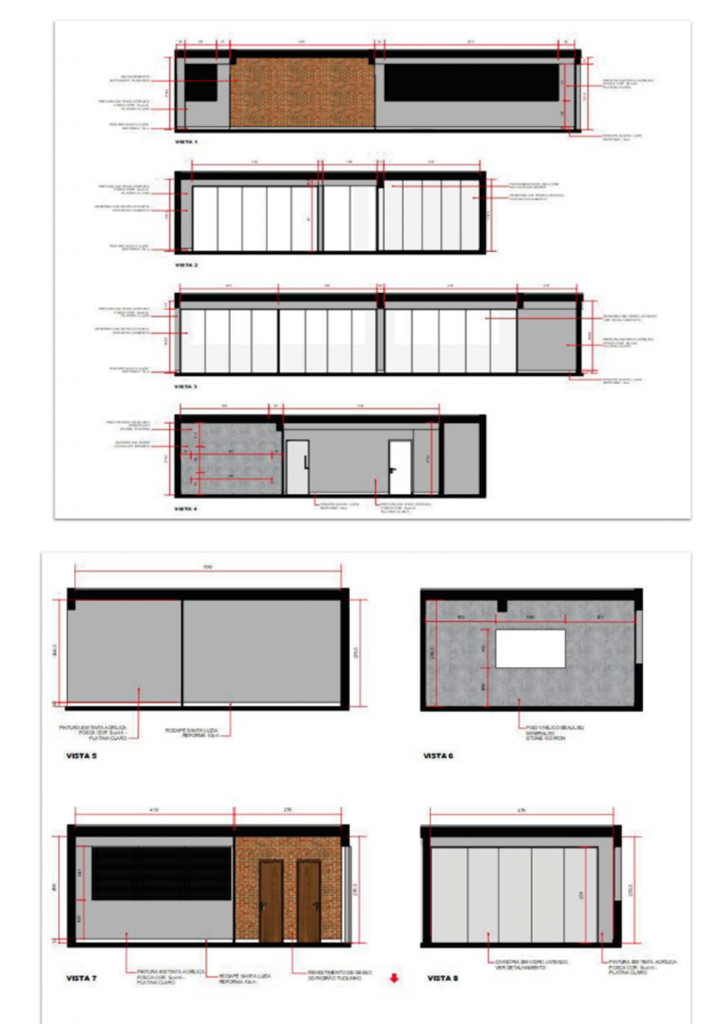
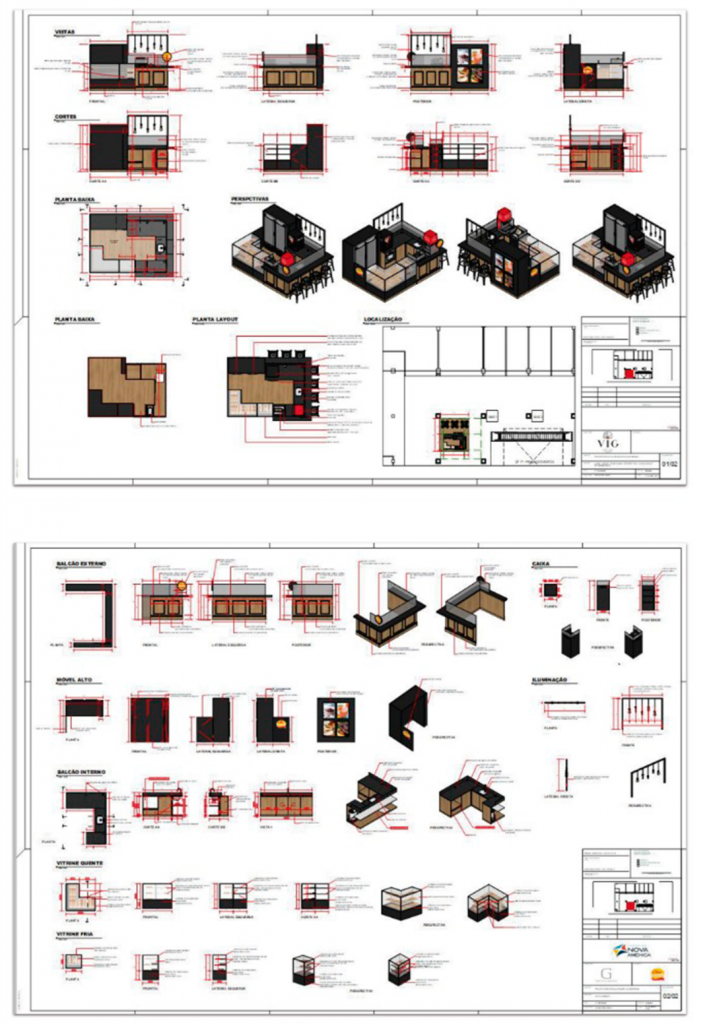

















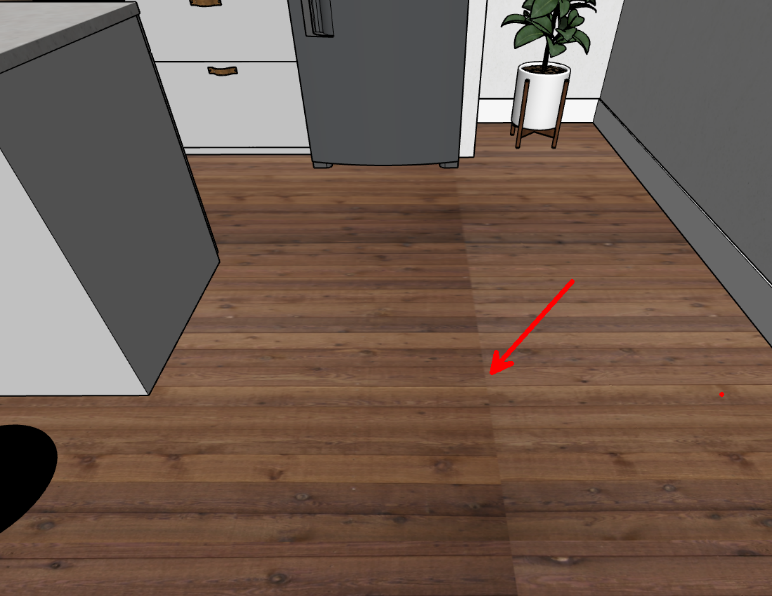




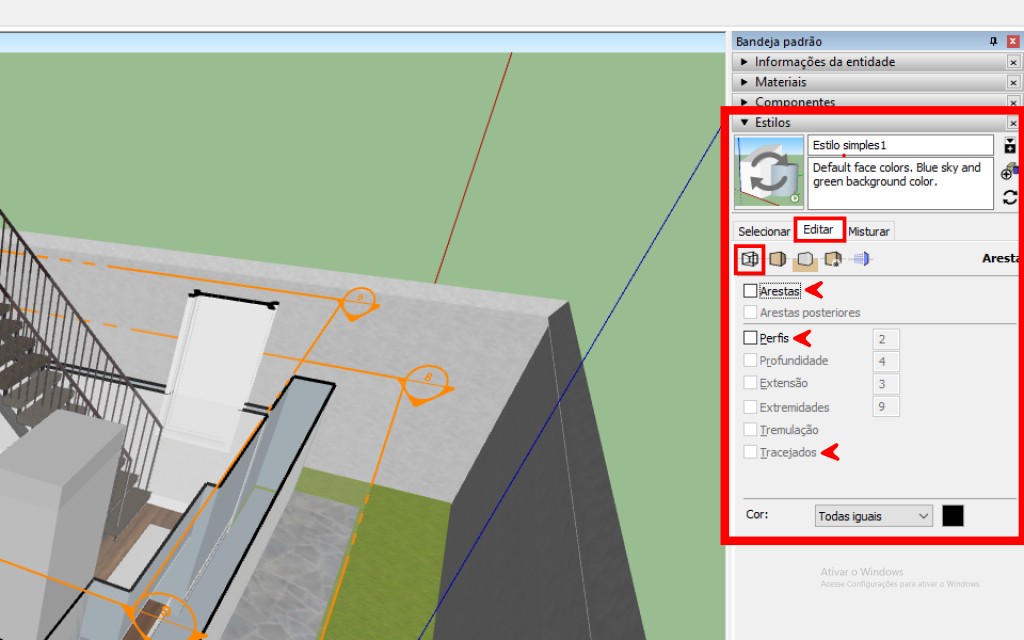
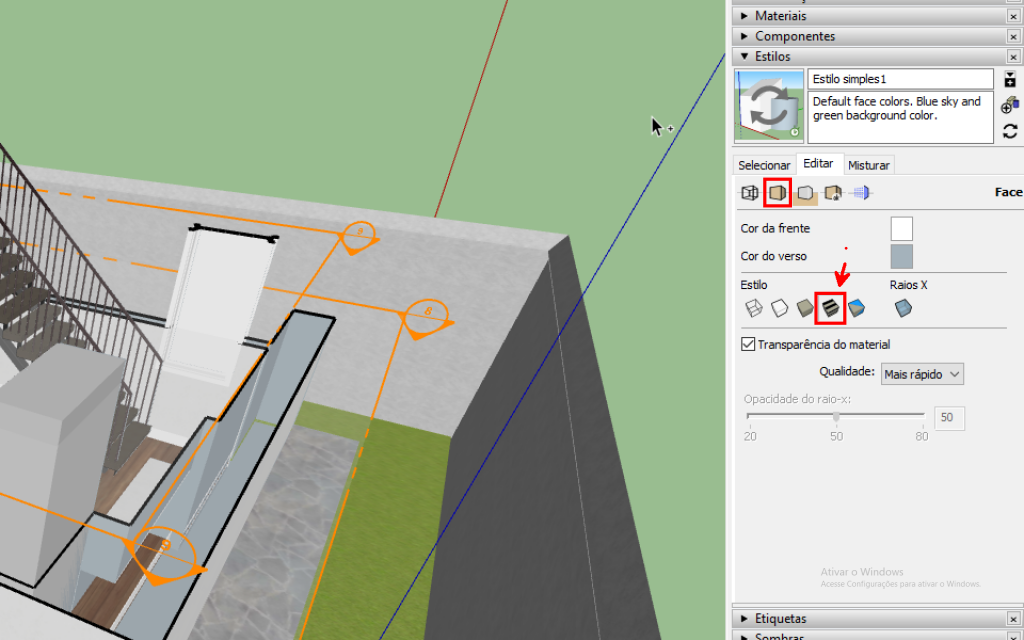
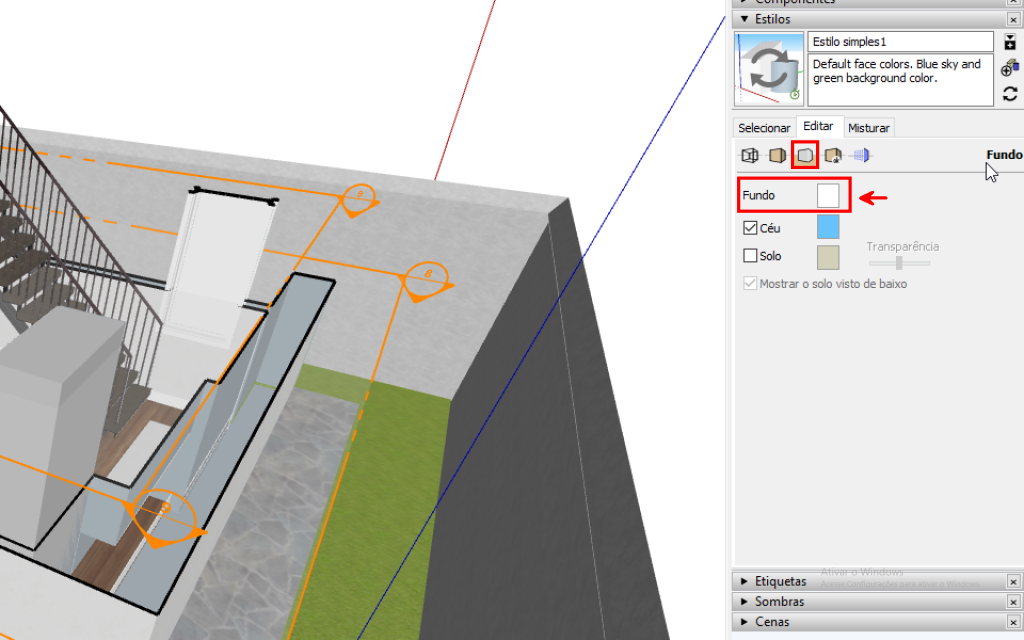
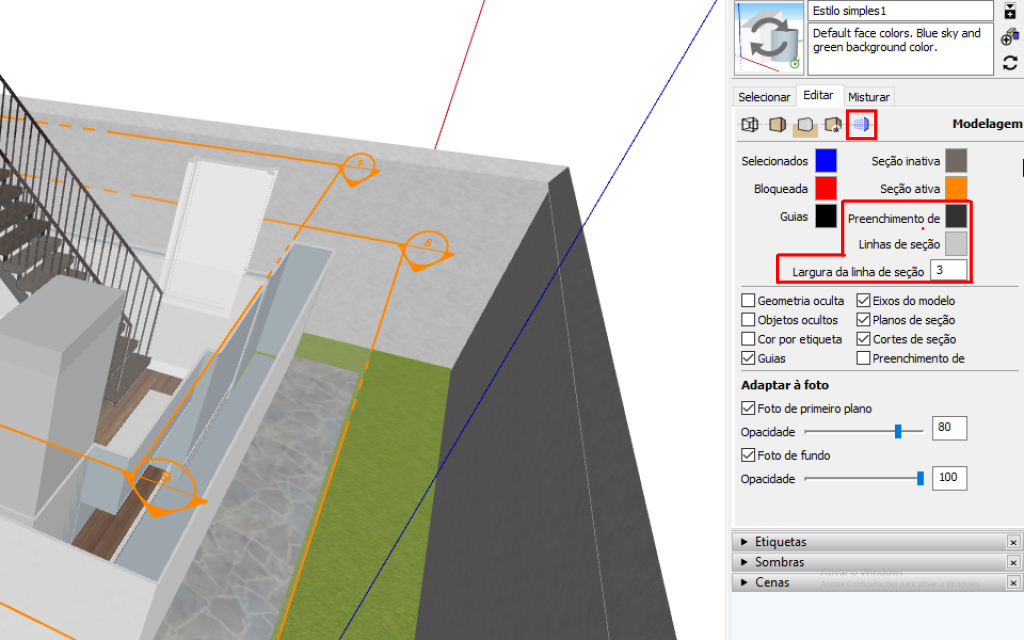
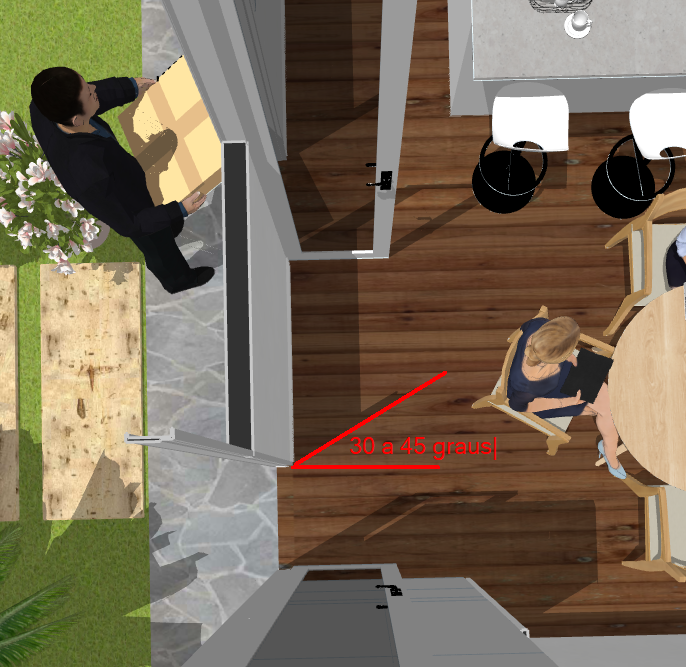
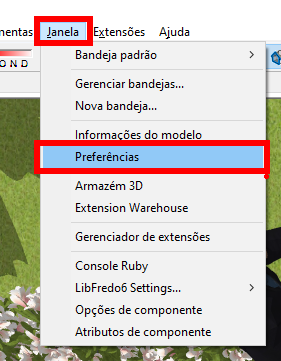





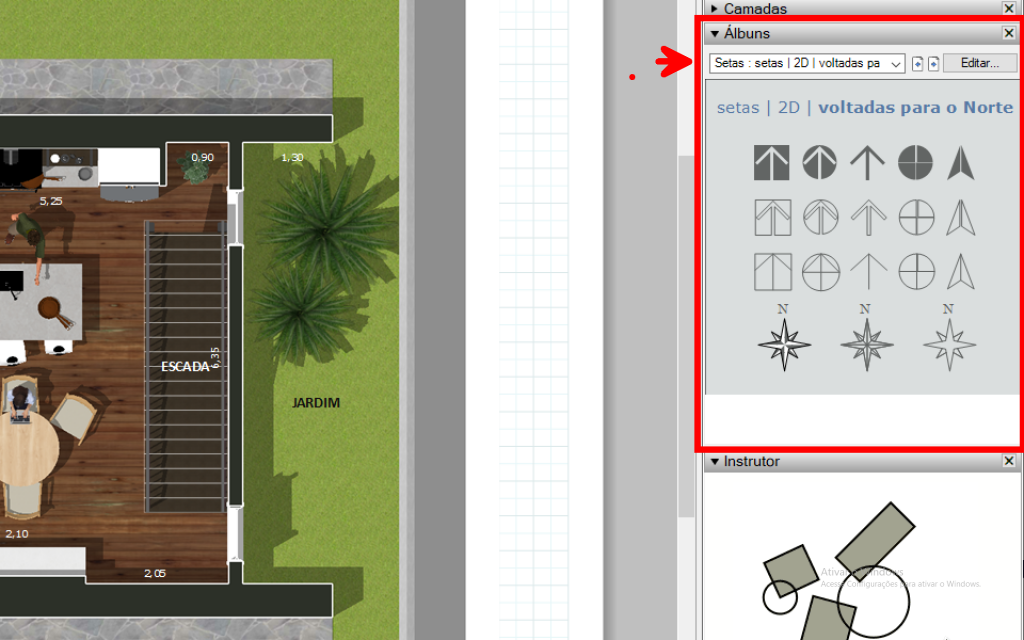
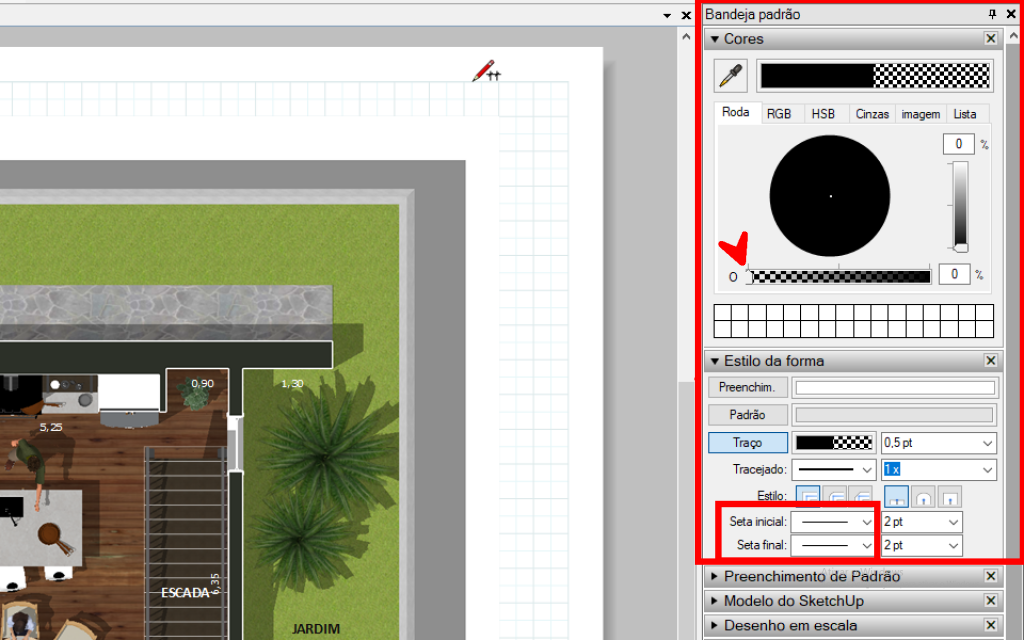

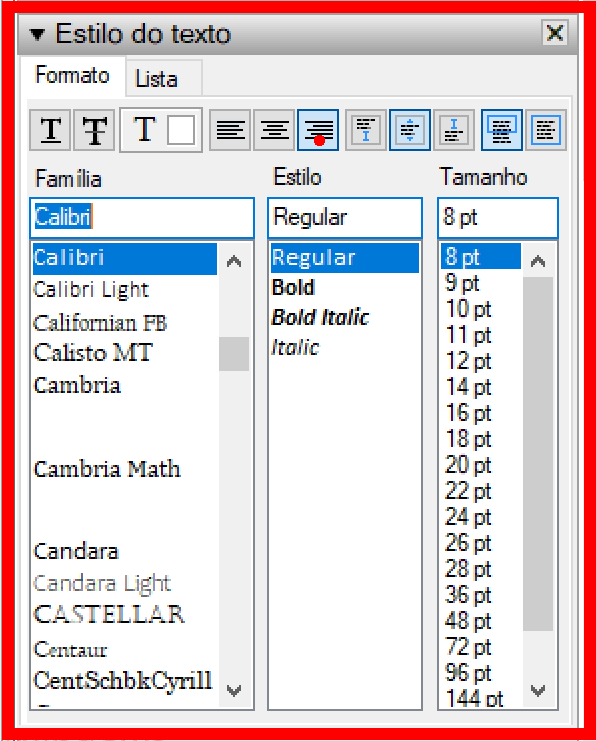


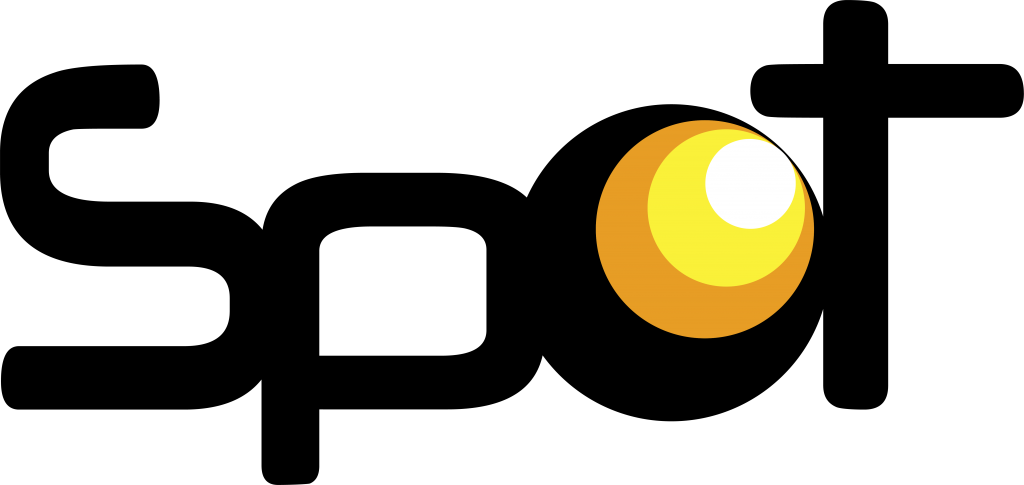






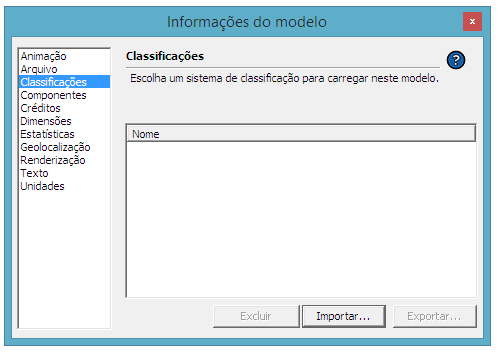
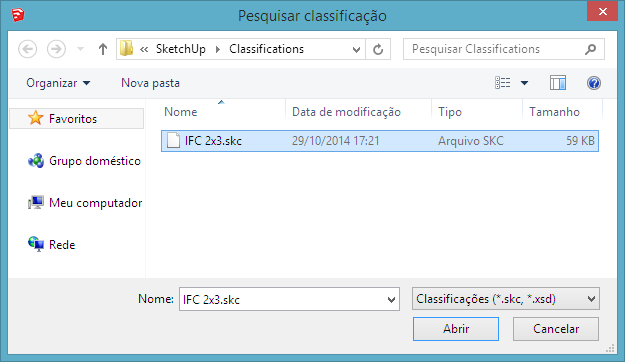
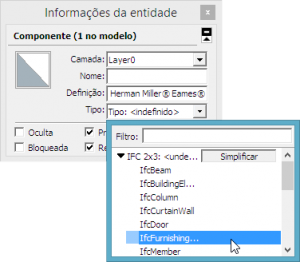
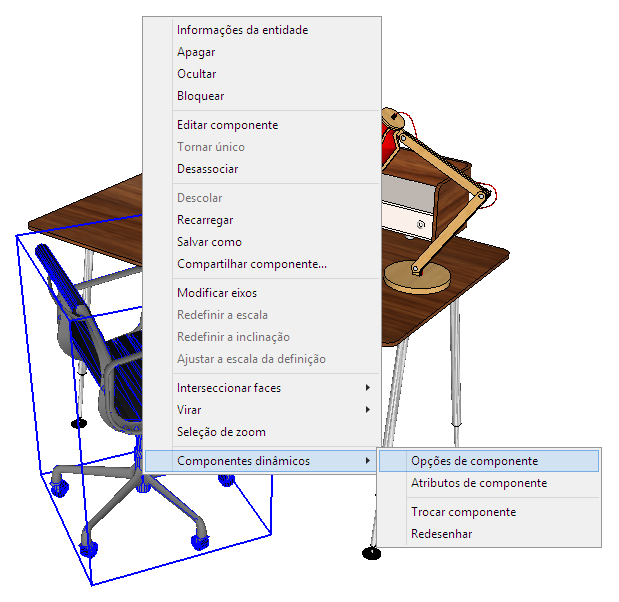


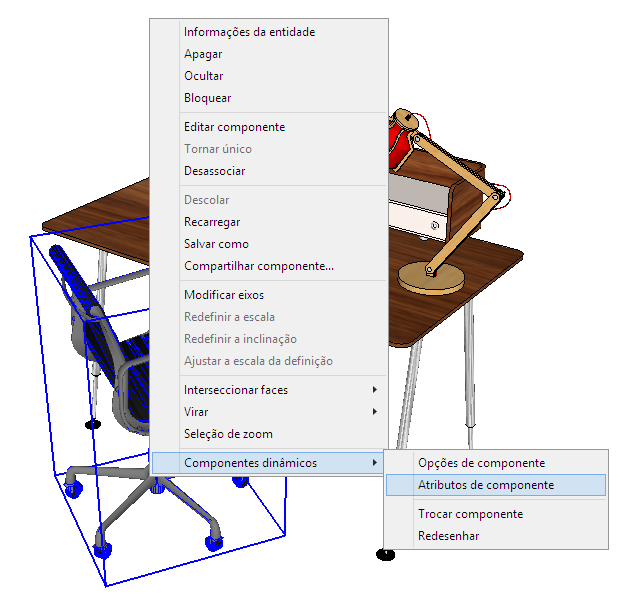
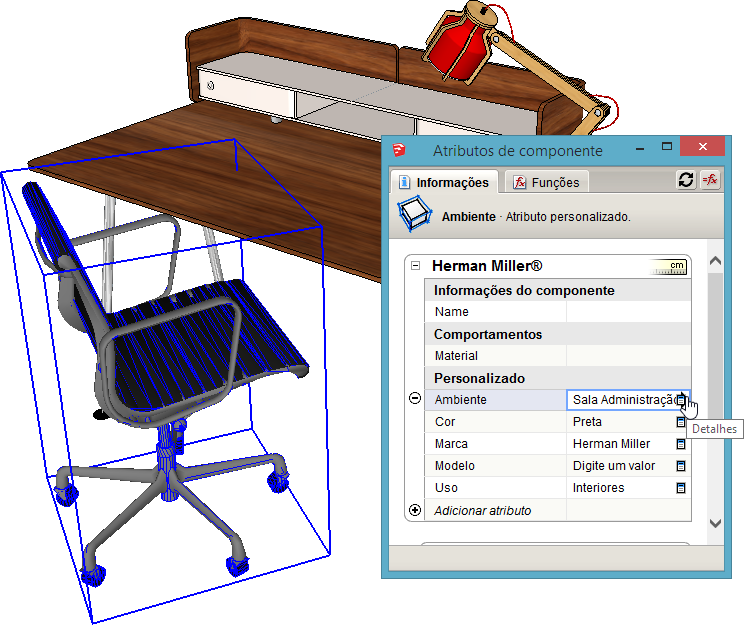
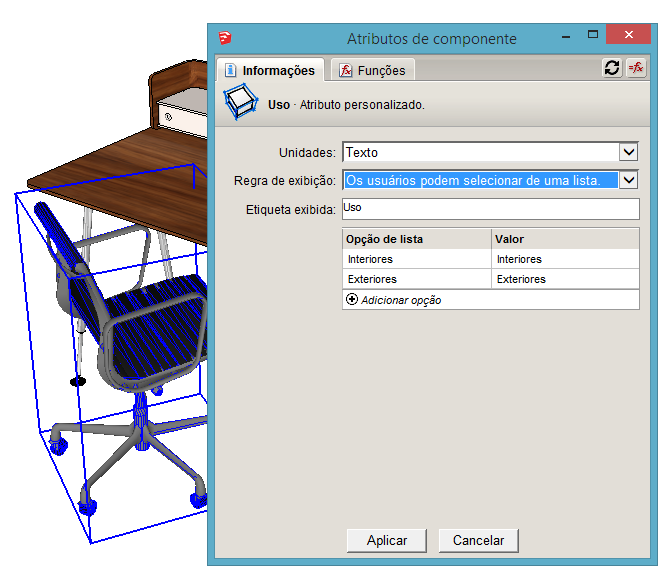

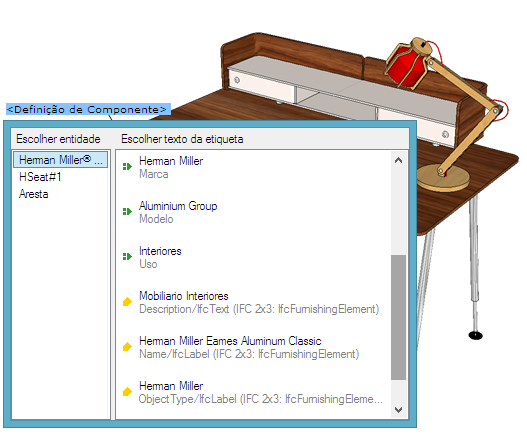

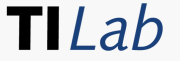 Instagram:
Instagram: 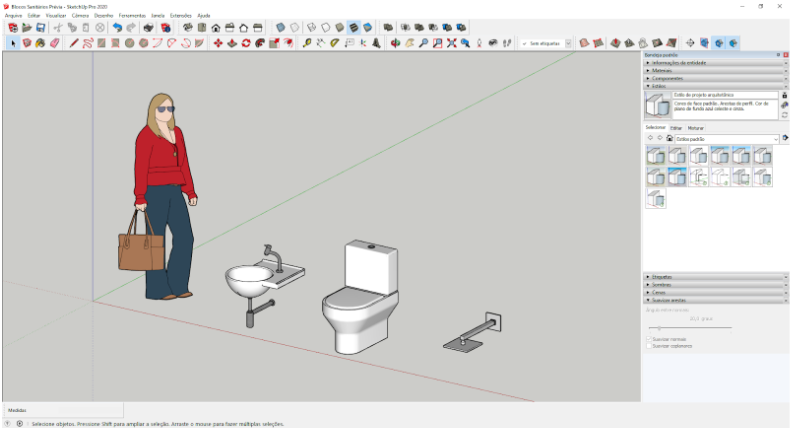
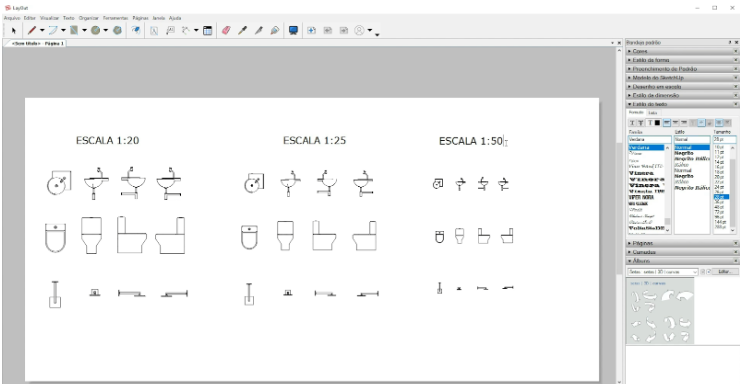














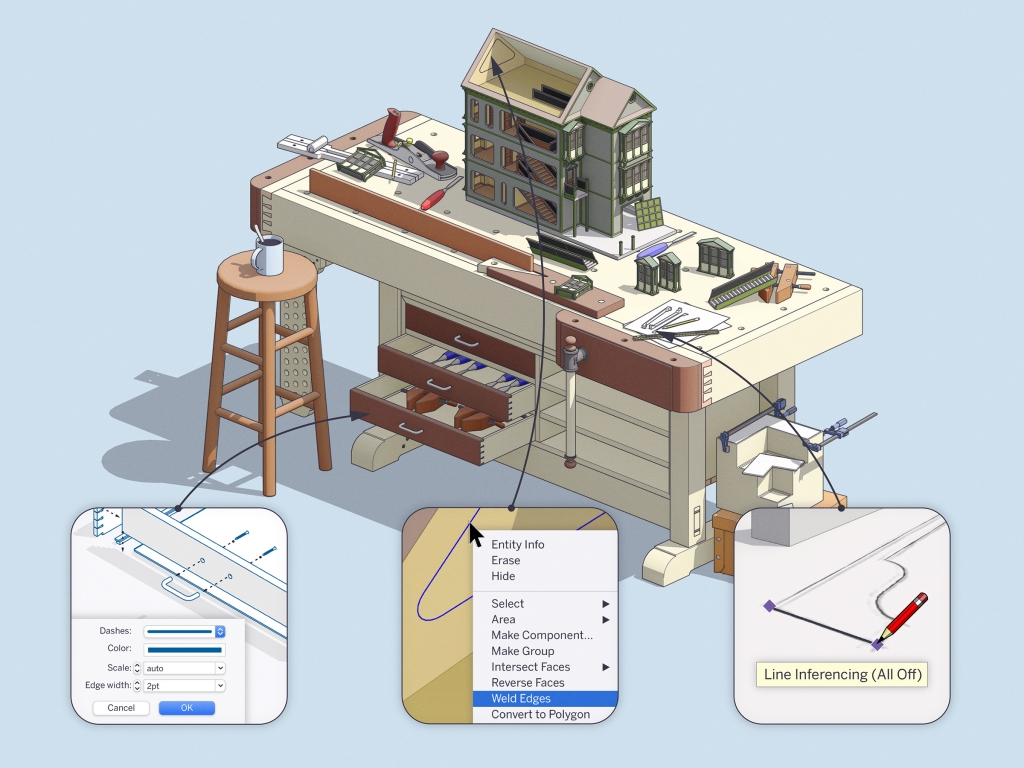
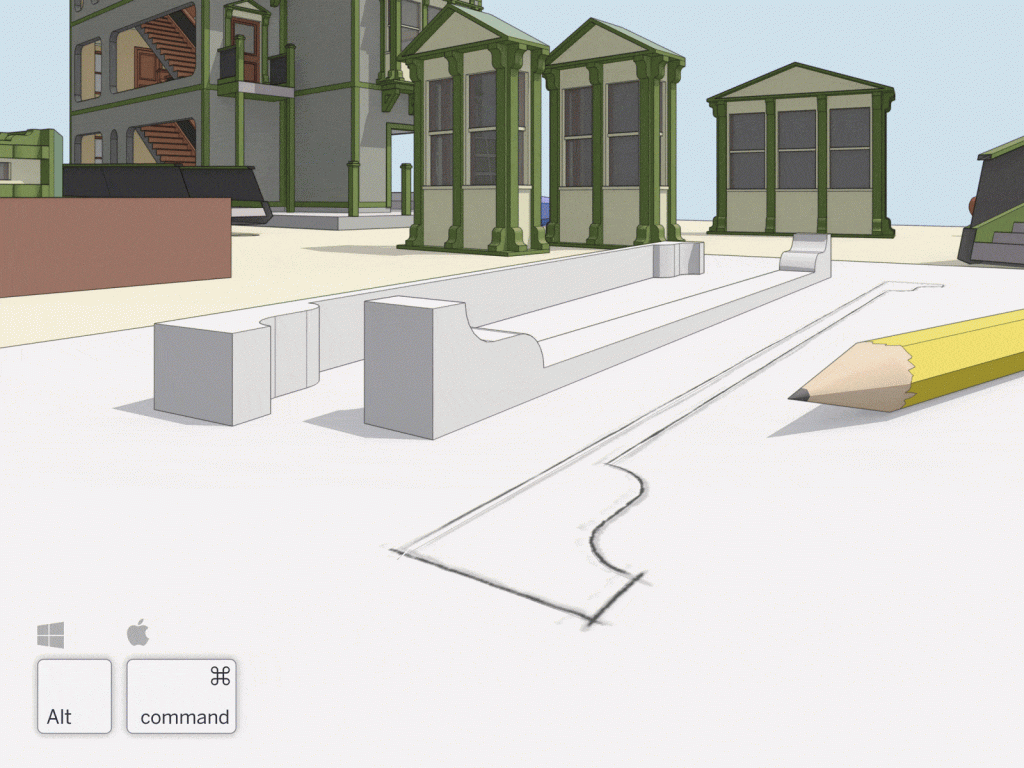
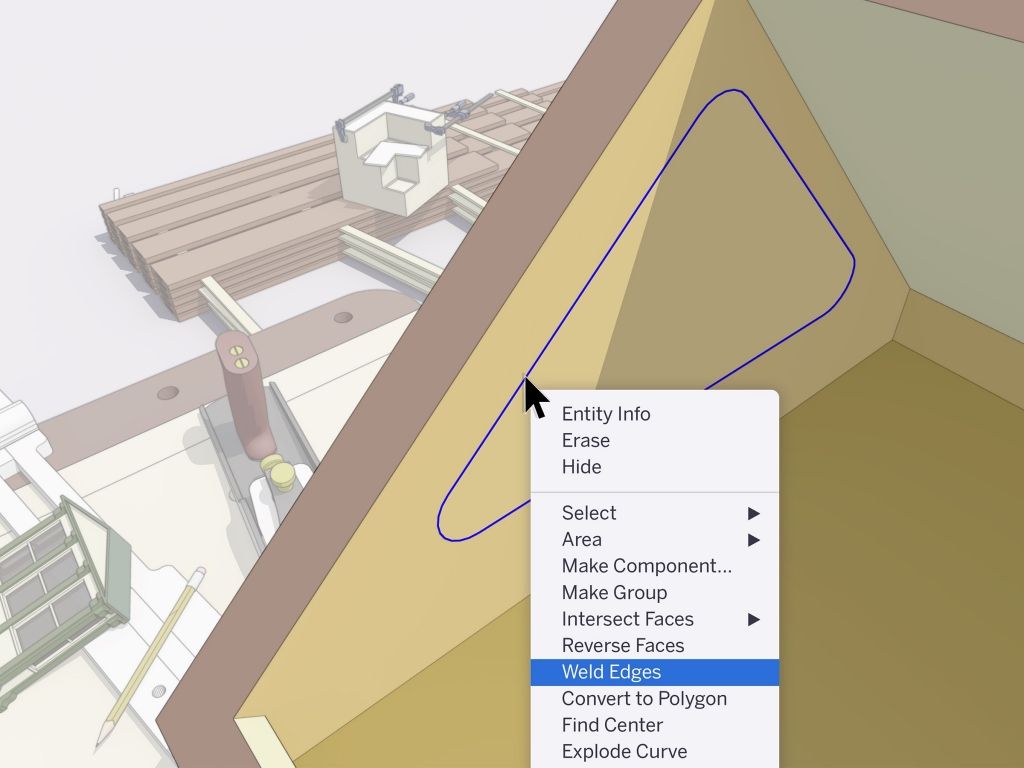
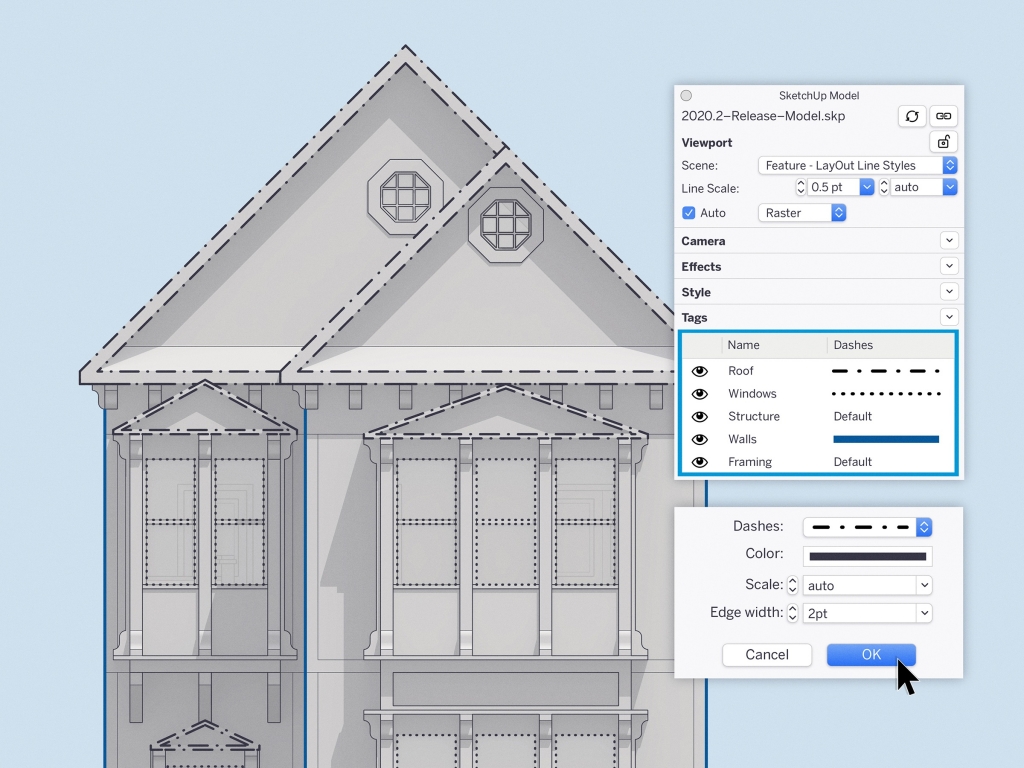
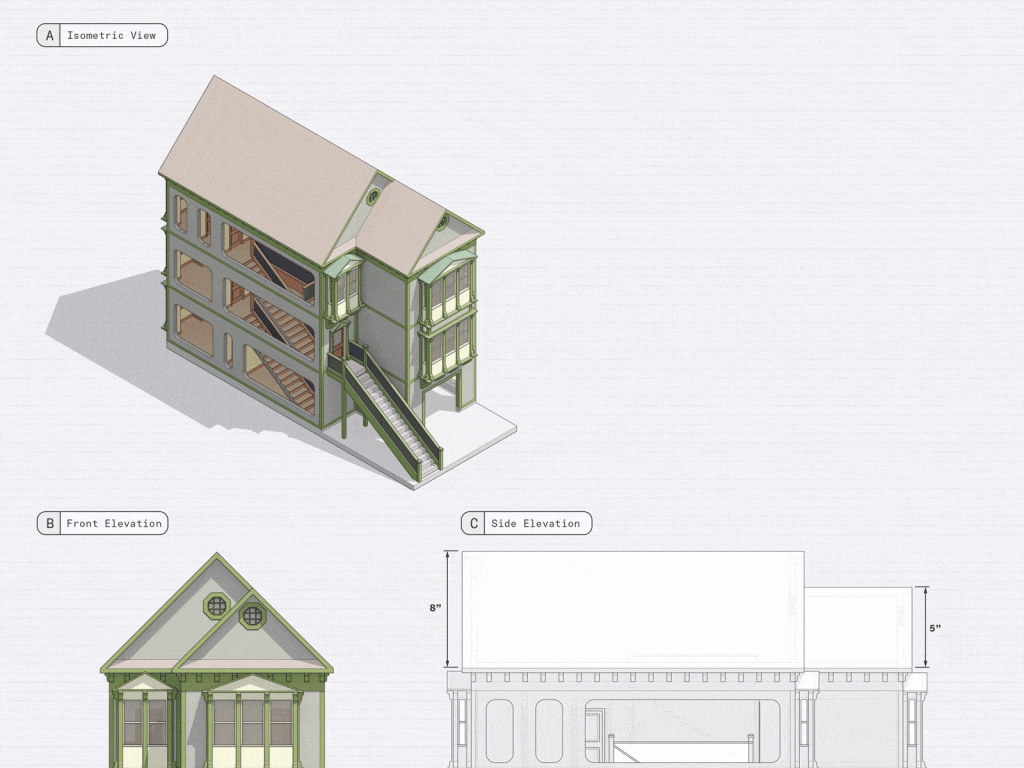
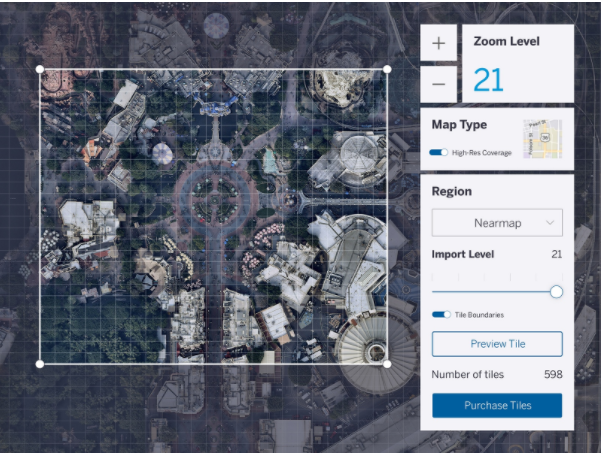



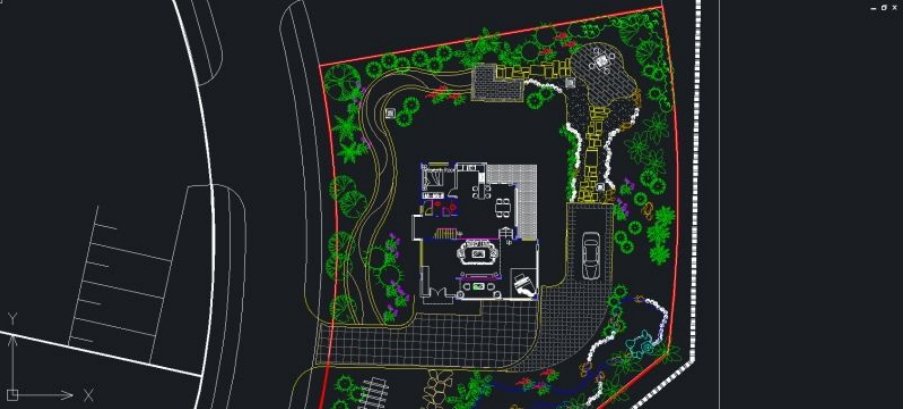
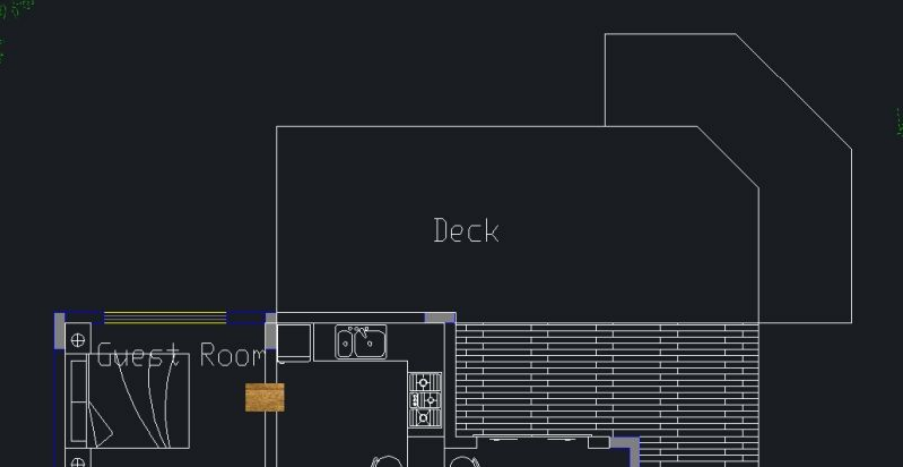
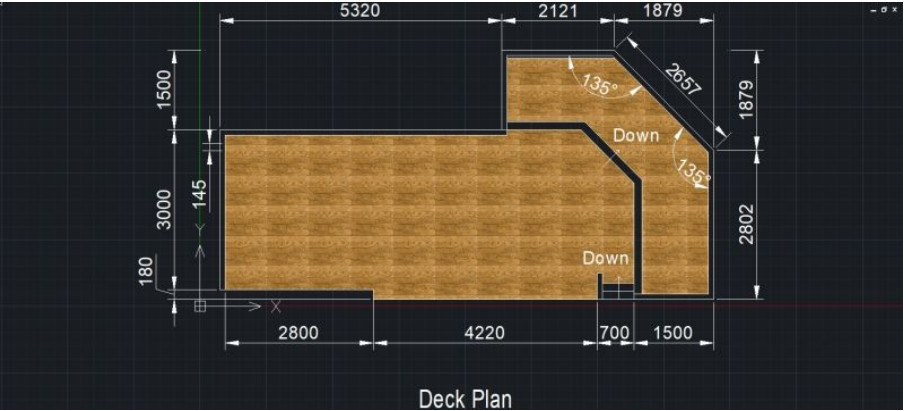
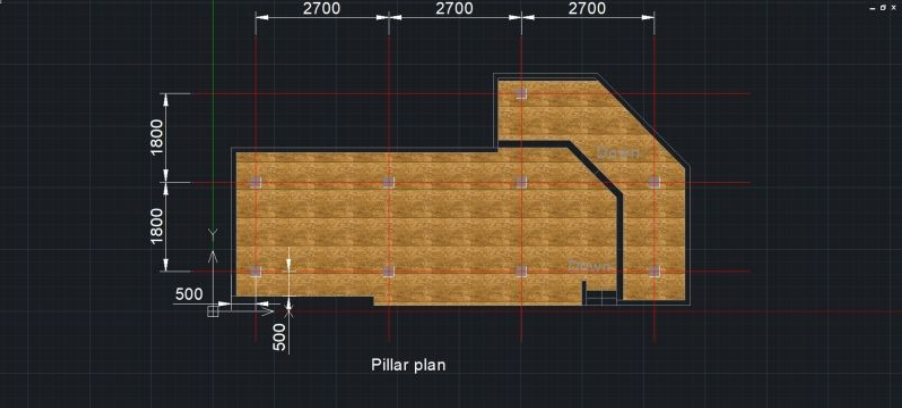
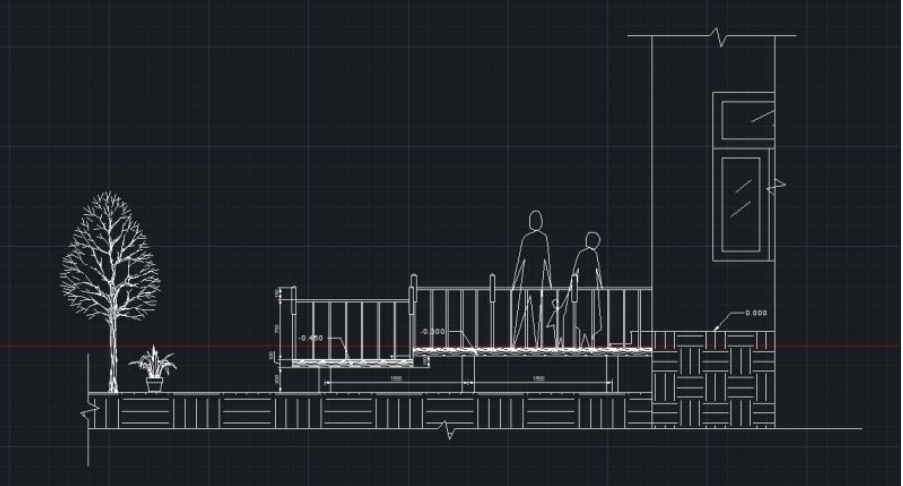


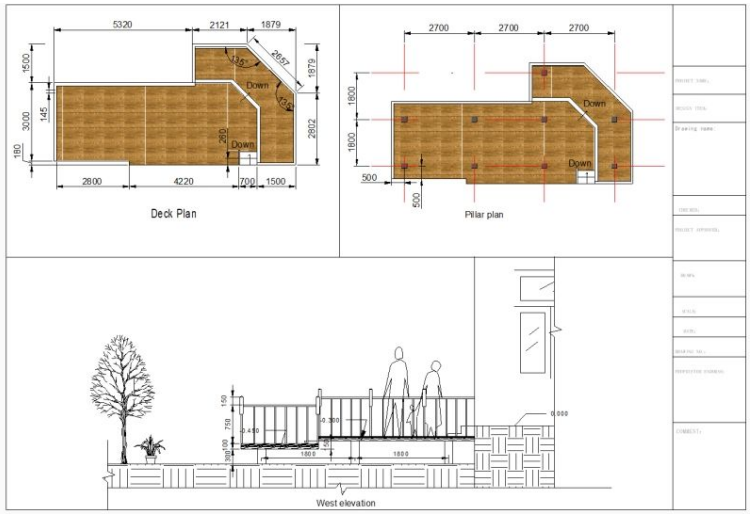
 Autor: Ryan Huang –
Autor: Ryan Huang – 